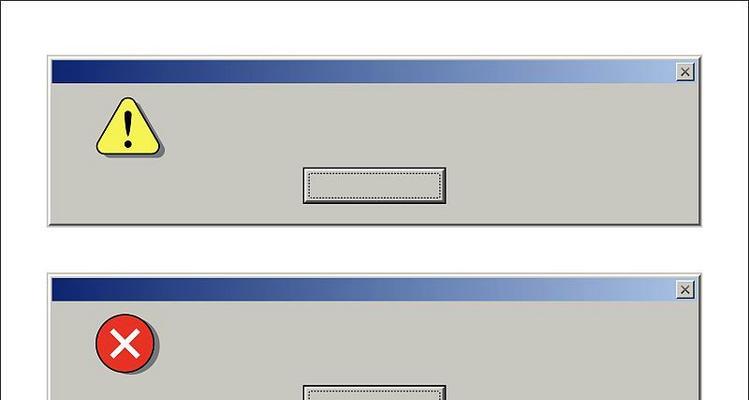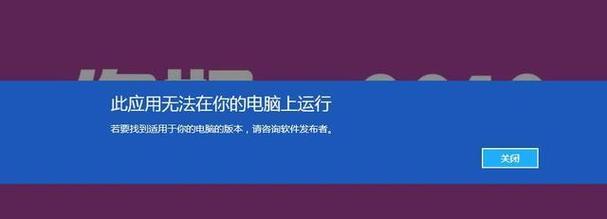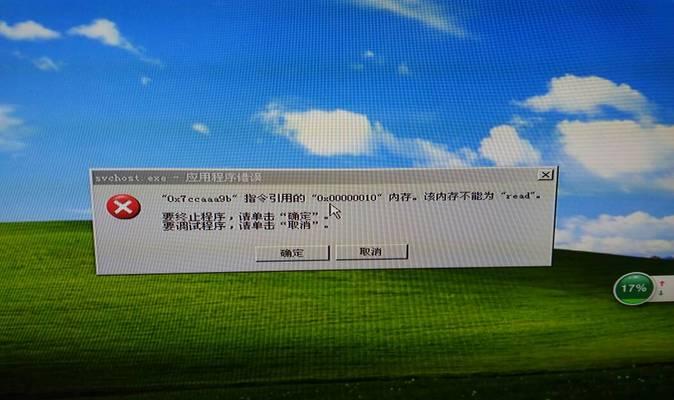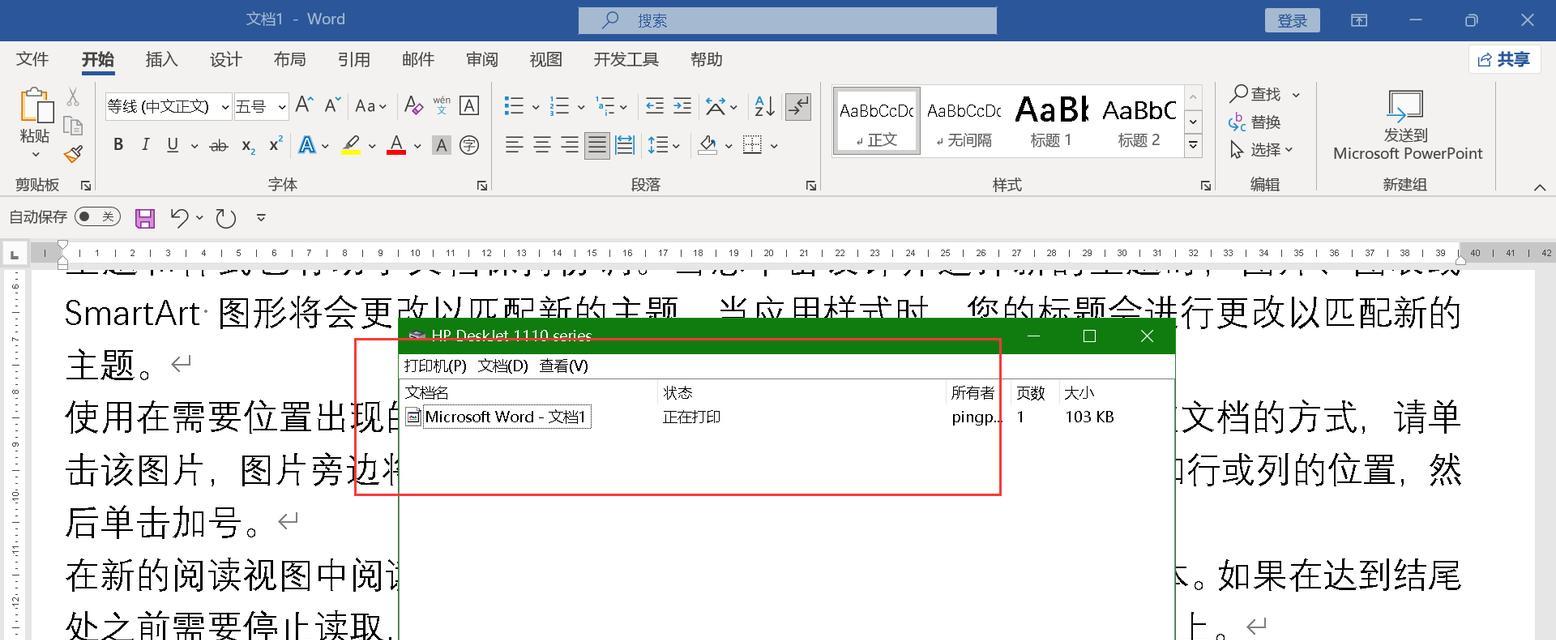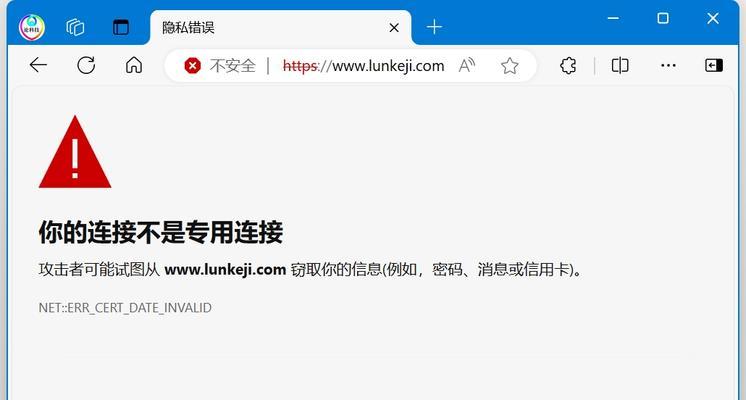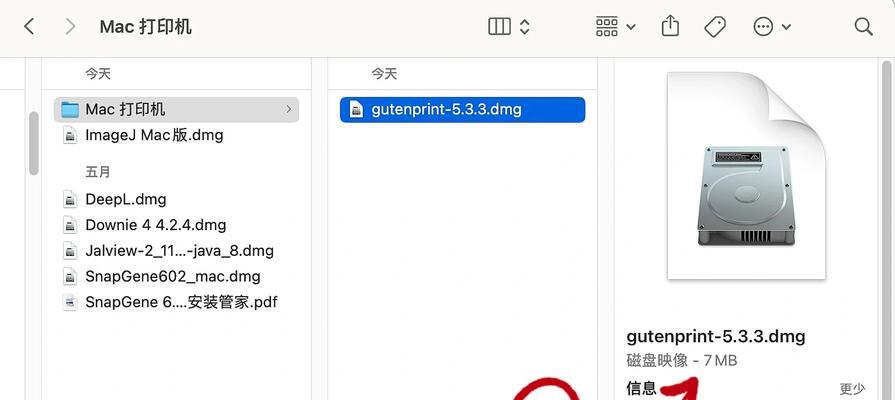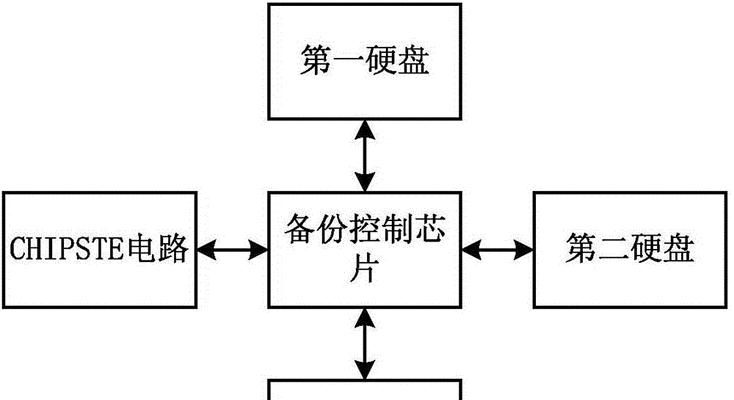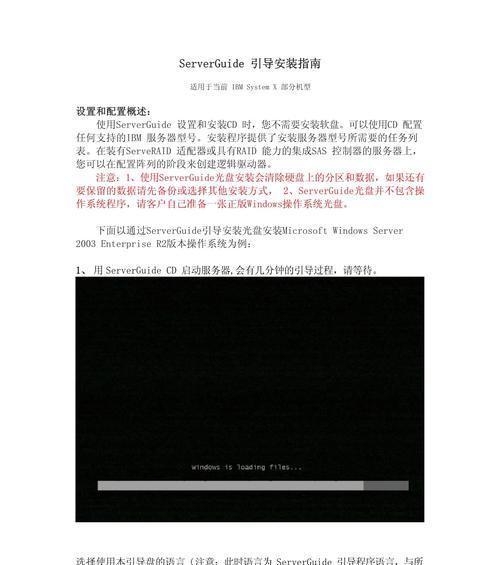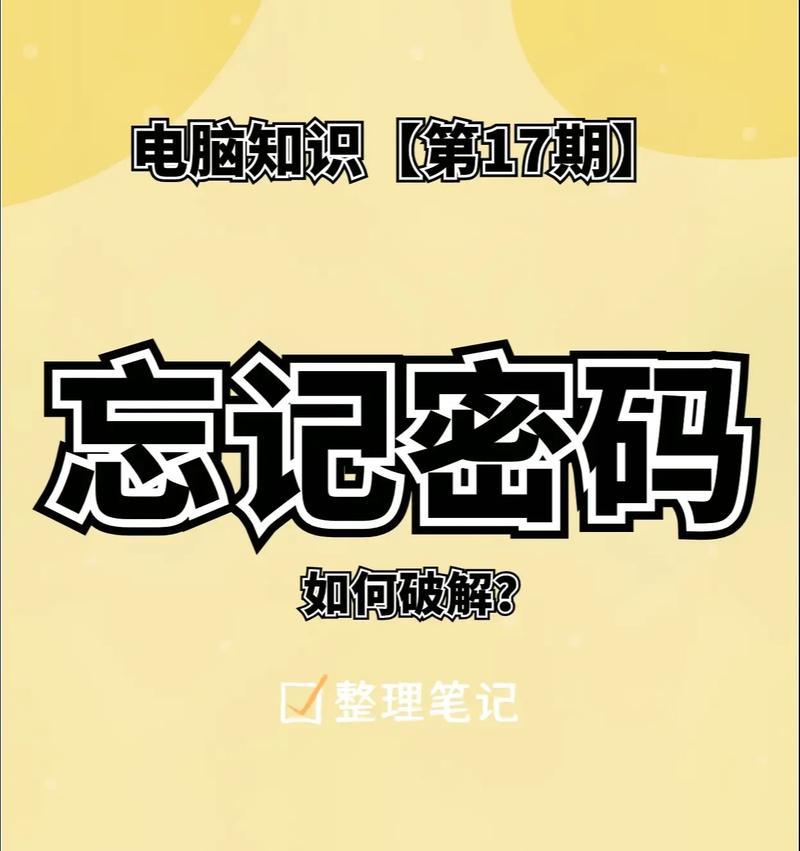在日常使用电脑的过程中,我们经常会遇到各种应用程序错误,比如程序崩溃、无响应、闪退等情况。这些错误不仅影响了我们的工作和娱乐体验,还可能导致数据丢失或损坏。掌握一些解决应用程序错误的方法,能够帮助我们更好地维护和使用电脑。
1.检查电脑系统更新
在使用电脑时,首先要确保系统已经安装了最新的更新。打开“设置”菜单,选择“更新与安全”,点击“检查更新”按钮,根据提示下载并安装系统更新。
2.关闭不必要的后台程序
当电脑运行过多的后台程序时,会占用大量的系统资源,导致其他应用程序无法正常运行。通过按下Ctrl+Shift+Esc组合键打开任务管理器,结束不需要的后台程序,以释放系统资源。
3.清理临时文件
临时文件会占用硬盘空间,同时也会影响应用程序的运行速度。打开“文件资源管理器”,进入“本地磁盘(C:)”,选择“用户”文件夹,再选择当前用户文件夹,找到并删除“AppData”中的临时文件夹。
4.更新或重新安装应用程序
如果某个特定应用程序频繁出现错误,可以尝试更新应用程序到最新版本,或者卸载并重新安装应用程序,以修复可能存在的问题。
5.检查电脑硬件问题
有时候应用程序错误可能是由于电脑硬件问题引起的。检查电脑是否存在硬件故障,如内存条松动、硬盘损坏等,并及时修复或更换。
6.执行系统文件检查
Windows系统提供了系统文件检查工具,可以用来检查和修复损坏的系统文件。在命令提示符中输入“sfc/scannow”命令,并按回车键执行即可。
7.清理注册表
注册表是Windows系统中储存配置信息的数据库,而错误或损坏的注册表项可能会导致应用程序错误。使用专业的注册表清理工具,可以帮助检测并修复注册表问题。
8.检查磁盘错误
磁盘错误可能导致文件读取或写入错误,从而引发应用程序错误。通过运行磁盘错误检查工具,可以扫描和修复硬盘上的错误。
9.禁用安全软件
有时候,安全软件可能会与某些应用程序产生冲突,导致应用程序错误。临时禁用安全软件,然后重新运行应用程序,看是否问题得到解决。
10.优化电脑性能
电脑性能不佳可能会导致应用程序错误。优化电脑性能包括清理磁盘空间、升级硬件配置、关闭特效等操作,以提升电脑的整体性能。
11.检查应用程序兼容性
某些应用程序可能不兼容特定版本的操作系统或其他软件,导致应用程序错误。在安装应用程序之前,务必检查其兼容性,并根据需要进行相应的调整。
12.运行应用程序修复工具
一些应用程序提供了专门的修复工具,用于解决常见的错误。在官方网站上下载并运行该修复工具,根据提示进行操作。
13.恢复系统到之前的时间点
如果最近安装了新的软件或驱动程序后出现了应用程序错误,可以尝试将系统恢复到之前的一个时间点,以消除可能引起问题的因素。
14.寻求专业帮助
如果以上方法都无法解决应用程序错误,建议寻求专业的技术支持,他们有更深入的知识和经验,能够更好地解决问题。
15.经常备份重要数据
应用程序错误可能导致数据丢失或损坏,因此经常备份重要数据至外部设备或云存储是非常必要的,以防止不可预测的情况发生。
通过检查系统更新、关闭后台程序、清理临时文件、更新或重新安装应用程序等方法,我们可以有效解决电脑应用程序错误的问题,并保证电脑的正常运行和数据的安全性。同时,定期优化电脑性能、备份重要数据以及寻求专业帮助也是解决问题的有效途径。让我们一起克服应用程序错误,享受更顺畅的电脑使用体验。